Hintergrund
Mit der Einführung unserer neuen Datenbank wird gleichzeitig ein modernes und leistungsstarkes Datensicherungs-Center bereitgestellt. Dieses System wurde entwickelt, um die Sicherheit und Verfügbarkeit Ihrer Daten weiter zu verbessern.
Vorgehen
Es gibt zwei einfache Möglichkeiten, um die Datensicherungszentrale zu öffnen
- Über das Menü „Datei“.
- Klicken Sie auf 'Datei - Datensicherung - Sicherung'.
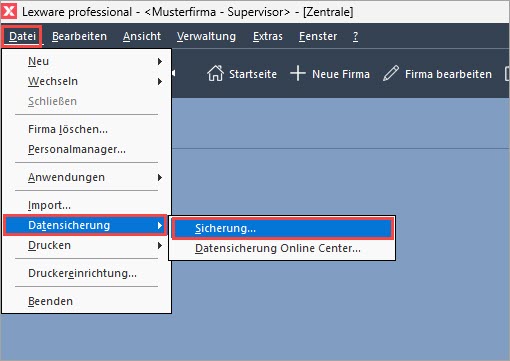
- Klicken Sie auf 'Datei - Datensicherung - Sicherung'.
- Direkt über die Navigationsleiste.
- Klicken Sie in der Navigationsleiste auf die Schaltfläche 'Datensicherung'.
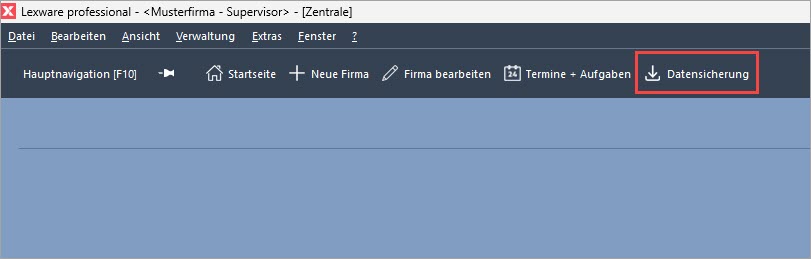
- Klicken Sie in der Navigationsleiste auf die Schaltfläche 'Datensicherung'.
Übersicht über die 'Lexware Datensicherungszentrale'
Die zentrale Ansicht für die Datensicherung ist in fünf Bereiche unterteilt. Jeder Bereich hat eine spezielle Funktion, die wir Ihnen im Folgenden genauer erklären: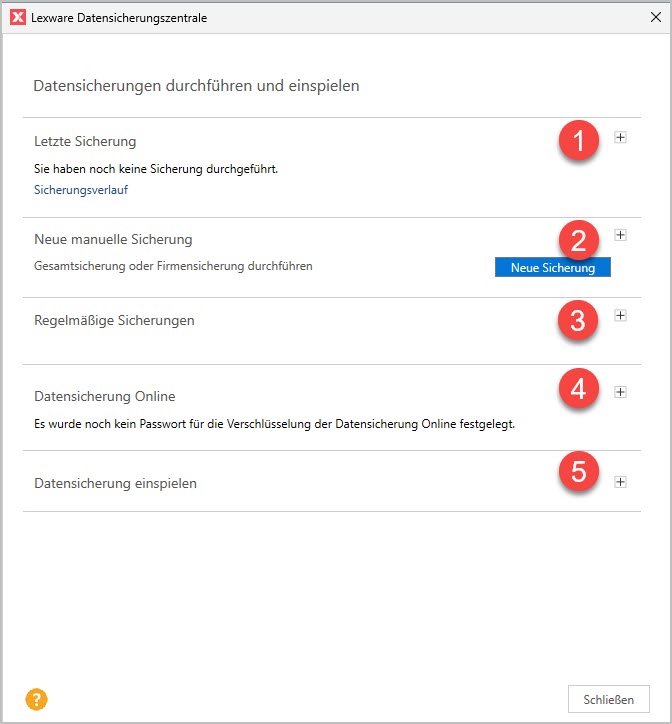
Letzte Sicherung
Hier sehen Sie auf einen Blick, wann die letzte Datensicherung durchgeführt wurde. Dies hilft Ihnen dabei, den Überblick über Ihre Sicherungsintervalle zu behalten und bei Bedarf schnell zu reagieren.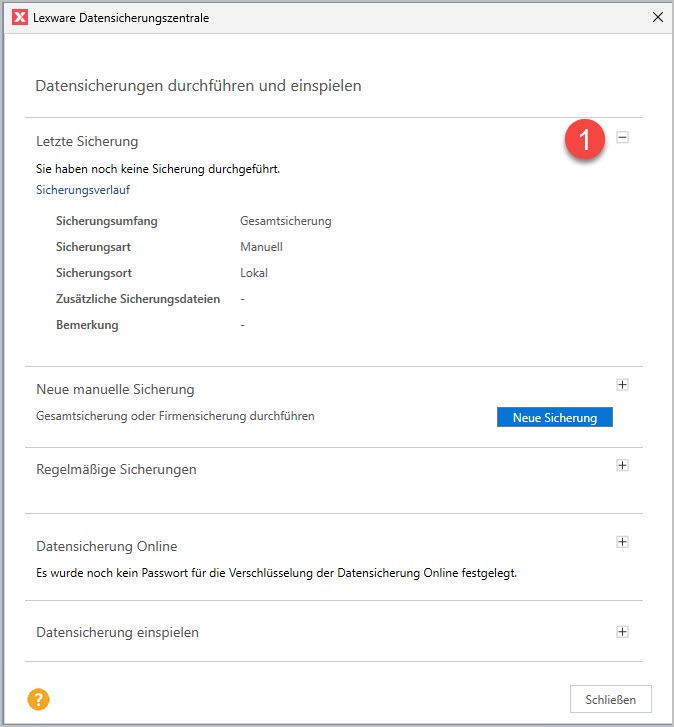
Wenn Sie die Historie Ihrer erstellten Datensicherungen aufrufen möchten, klicken Sie auf 'Sicherungsverlauf'.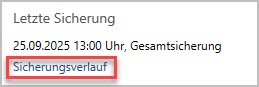
Neue manuelle Datensicherung
- Klicken Sie auf 'Neue Sicherung'. Diese Übersicht wird Ihnen angezeigt.
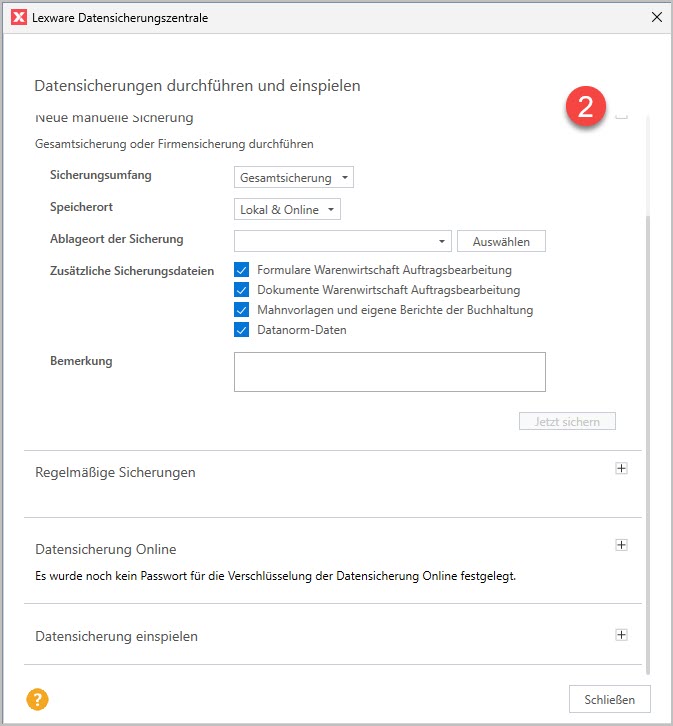
- Bearbeiten Sie nun die markierten Felder. Diese sind im weiteren einzeln beschrieben.
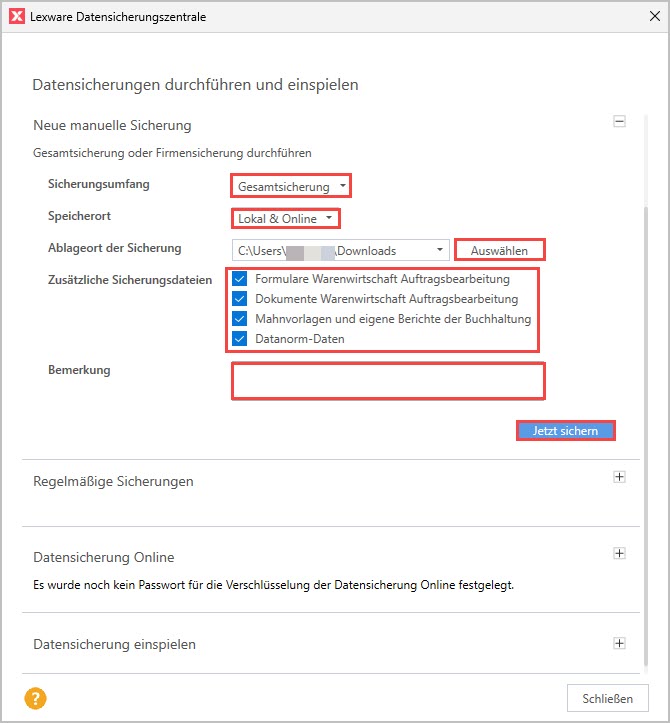
- Kicken Sie hinter Sicherungsumfang auf das 'Drop-Down-Feld' und wählen Sie zwischen 'Firmensicherung' und 'Gesamtsicherung'.
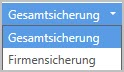
- Wählen Sie unter 'Speicherort':
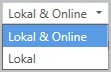
- Klicken Sie hinter 'Ablageort der Sicherung' auf die Schaltfläche 'Auswählen'.
- Hinterlegen Sie den Ordner, in dem Sie die Datensicherung speichern möchten.
- Aktivieren Sie hinter 'Zusätzliche Sicherungsdateien', die Dateien, die Sie mitspeichern möchten.
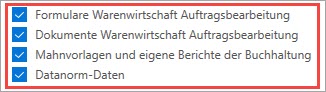
- In der Grundeinstellung sind alle Auswahlmöglichkeiten aktiviert.
- Klicken Sie auf 'Jetzt sichern', um die Datensicherung zu starten.
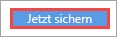
- Das Erstellen der Datensicherung wird Ihnen hier angezeigt.
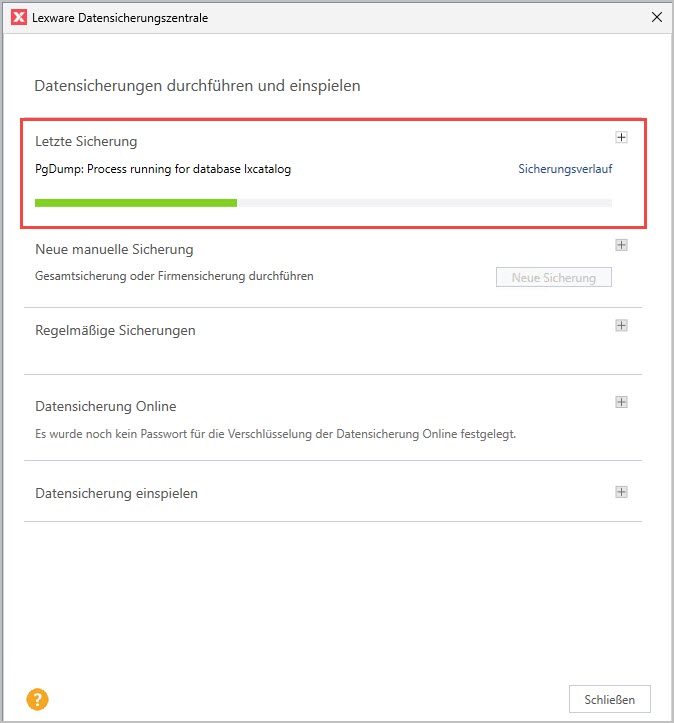
- Das Hochladen der Datensicherung in den Online-Speicher wird Ihnen hier angezeigt.
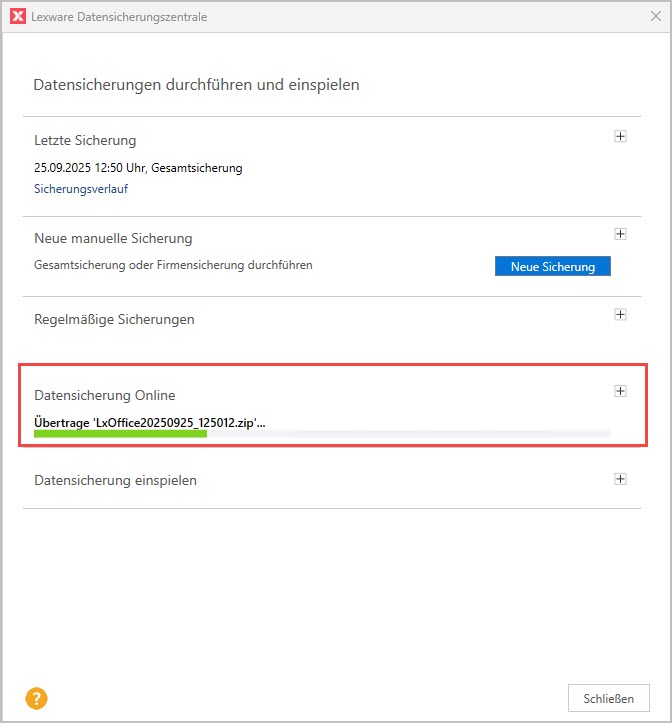
Regelmäßige Sicherungen
Dieser Bereich ermöglicht es Ihnen, automatische Sicherungen einzurichten und zu verwalten. So stellen Sie sicher, dass Ihre Daten regelmäßig gesichert werden. Regelmäßige Backups sorgen dafür, dass Ihre Daten immer geschützt sind.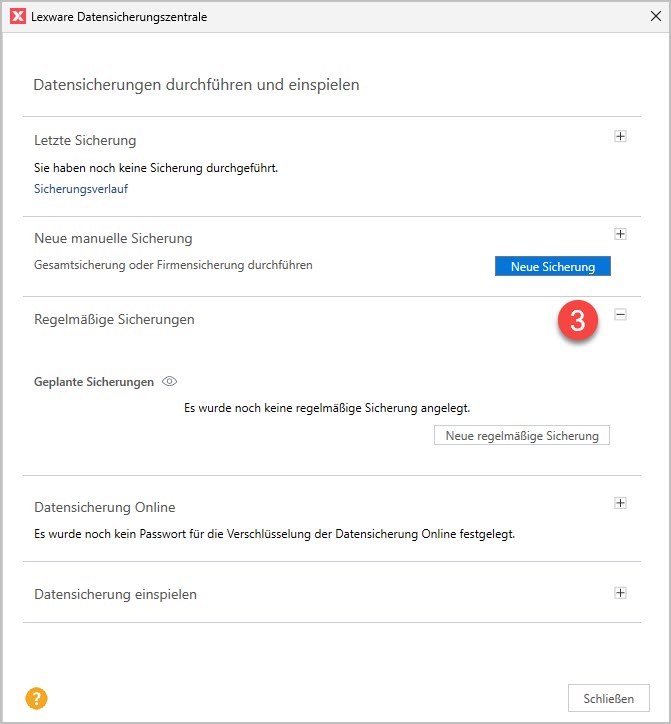
Hinweis: Ab sofort können Datensicherungen, die über die regelmäßige Datensicherung erstellt werden, auch automatisch in 'Datensicherung online' hochgeladen werden.
Einrichtung 'regelmäßige Datensicherung'
- Klicken Sie für die einmalige Einrichtung der regelmäßigen Datensicherung auf 'Neue regelmäßige Sicherung'.
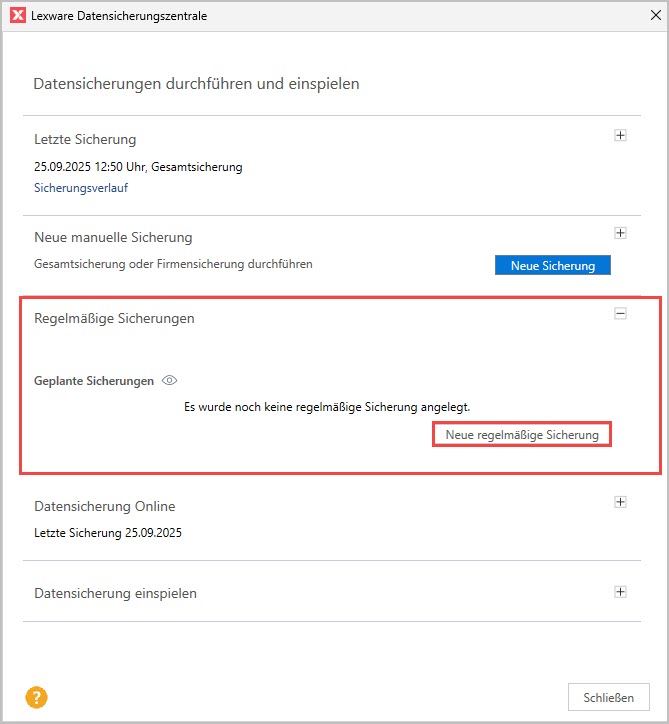
- Die Einstellungsseite der regelmäßigen Datensicherung wird aufgerufen.
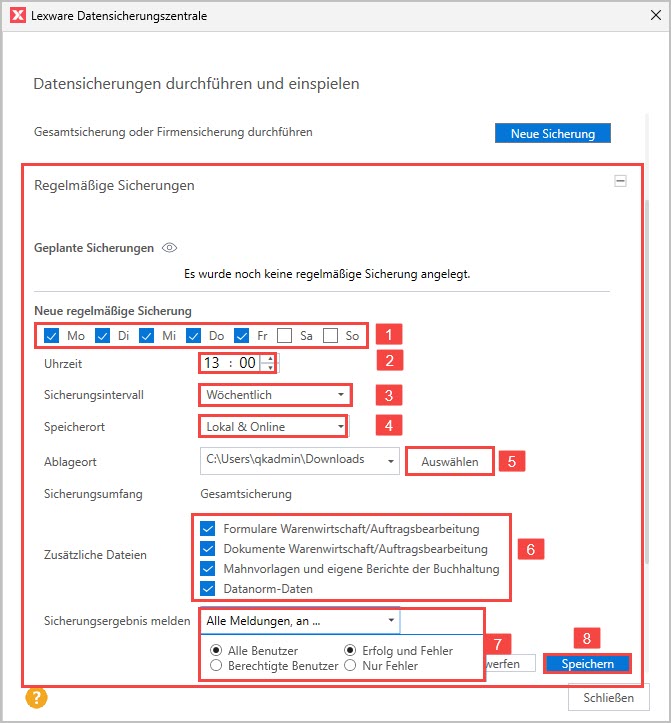
- Wählen Sie unter (1) die Tage aus, an denen Sie die regelmäßige Datensicherung durchführen möchten.
- Wählen Sie unter (2) die Uhrzeit aus, zu der die Sicherung erstellt werden soll.
- Wählen Sie unter (3) das Sicherungsintervall aus.
- Wählen Sie unter (4) den Speicherort aus.
- Wählen Sie unter (5) den Ablageort Ihrer Datensicherung aus. Klicken Sie hierzu auf 'Auswählen'.
- Wählen Sie unter (6) die zusätzlichen Dateien, die Sie mitsichern möchten, aus.
- Wählen Sie unter (7) aus, wie Sie Meldungen zum Sicherungsergebnis erhalten möchten.
- Klicken Sie unter (8) auf 'Speichern', um die hinterlegten Daten zu speichern.
Datensicherung Online
- Wenn Sie noch kein 'Verschlüsselungspasswort' für die Onlinesicherung hinterlegt haben, wird Ihnen dieses Fenster angezeigt.
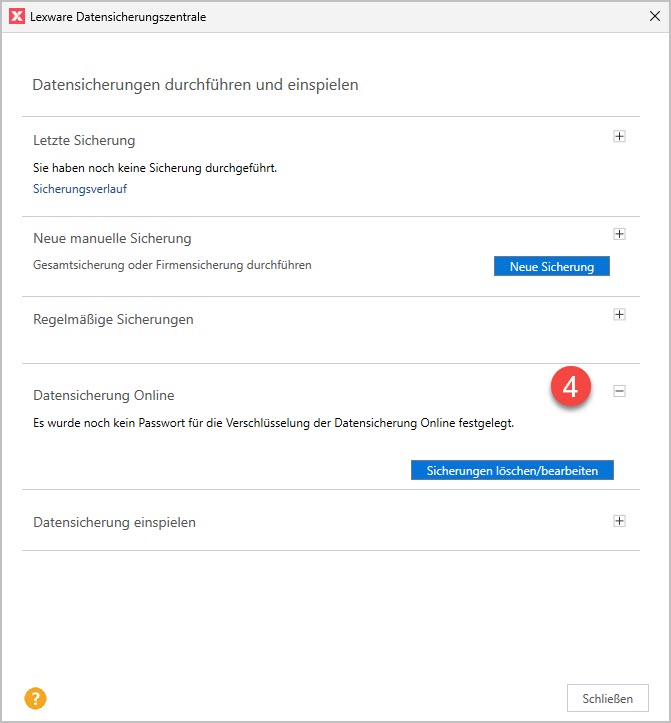
- Sobald Sie bereits eine Datensicherung online abgelegt haben, wird Ihnen das entsprechende Datum der letzten 'Onlinesicherung' angezeigt.
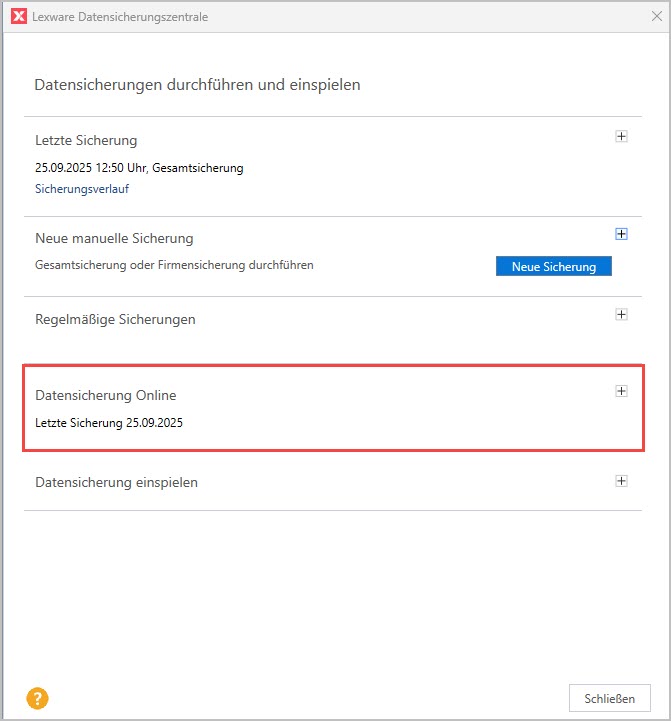
- Klicken Sie auf 'Sicherungen löschen/bearbeiten, der 'Datensicherungsonline-Center' öffnet sich.
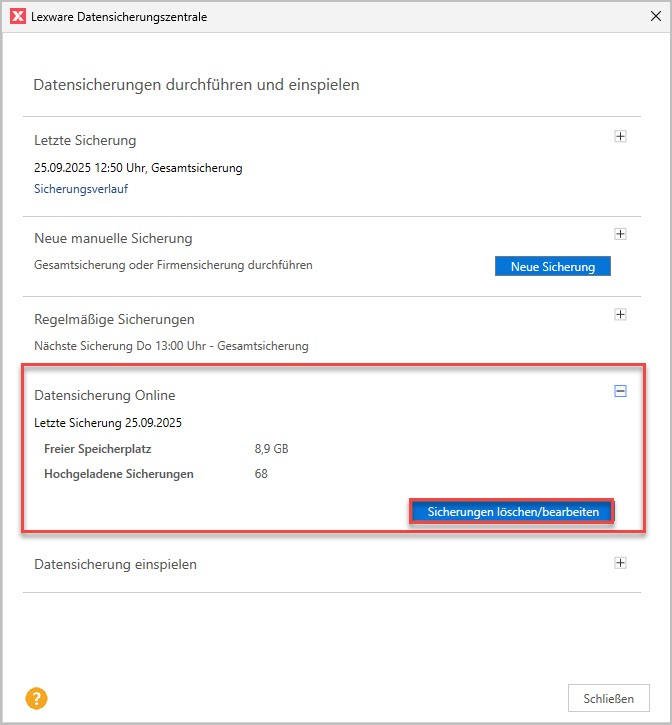
Datensicherung einspielen
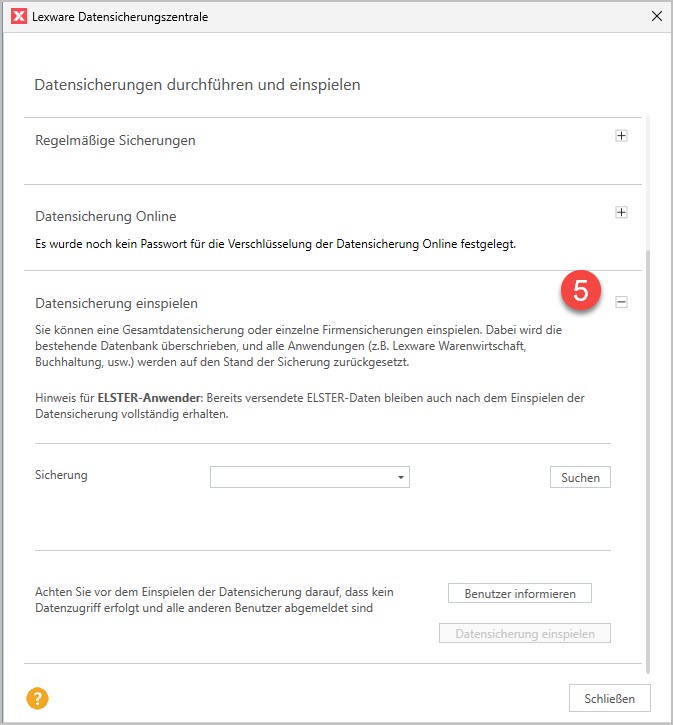
- Klicken Sie auf 'Suchen', um eine spezielle Datensicherung aus einem Ordner zurückzuspielen.
- ODER direkt auf den 'Drop-Down-Button' hinter Sicherung, um eine der letzten Gesamtsicherungen auszuwählen.
- Wählen Sie über Sicherungsart 'Gesamtsicherung' oder 'Firmensicherung' aus.
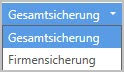
- Bei 'Firmensicherung' erscheint eine weitere Schaltfläche in der Sie die entsprechende Firma auswählen können.

Hinweis: Hier im Beispiel ist nur die Musterfirma aktiv, daher wird diese nur angezeigt. Wenn Sie mit mehreren Firmen arbeiten, werden Ihnen alle Firmen hier angezeigt.
- Bei 'Firmensicherung' erscheint eine weitere Schaltfläche in der Sie die entsprechende Firma auswählen können.
- Unter 'Zusätzliche Sicherungsdateien' aktivieren oder deaktivieren Sie die entsprechende Auswahl.
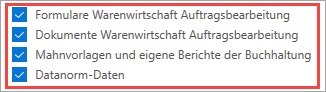
- Klicken Sie auf 'Datensicherung einspielen'.
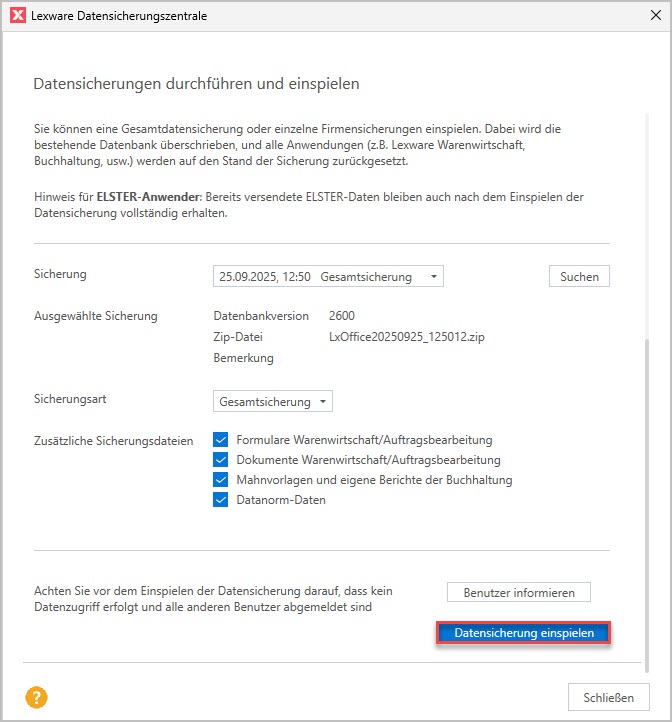
- Im nächsten Fenster erhalten Sie einen Warnhinweis, dass alle Ihre hinterlegten Daten überschrieben werden.
- Klicken Sie auf 'Datensicherung einspielen', wenn Sie sich sicher sind.
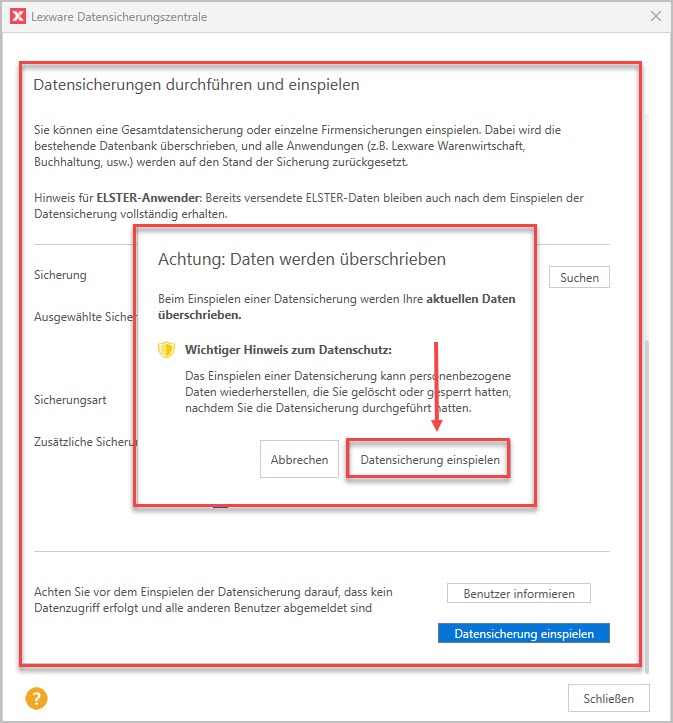
- Die Wiederherstellung Ihrer Datensicherung hat begonnen. Der Fortschrittsbalken zeigt Ihnen in Echtzeit, wie weit die Sicherung bereits eingespielt wurde.
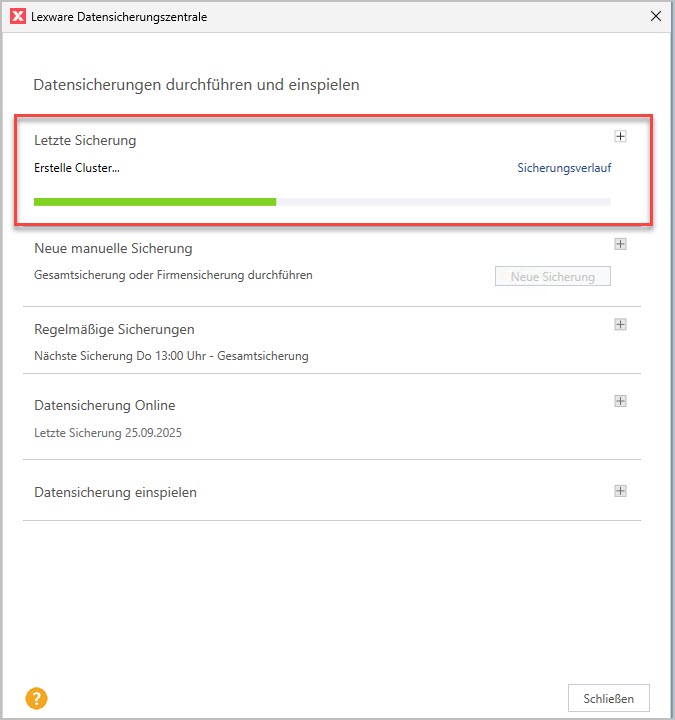
- Wenn Sie eine Info erhalten, dass noch nicht alle Benutzer abgemeldet sind, dann klicken Sie auf 'Benutzer informieren'. Hierbei wird eine Meldung an alle noch nicht abgemeldeten Benutzer auf den Clients geschickt, mit der Info, sich abzumelden.
